หลายคนอาจยังไม่รู้ว่า ใน Windows จะมีโปรแกรมตัดต่อวิดีโอซ่อนไว้อยู่ และใช้งานได้ฟรีด้วย ซึ่งแม้จะมีเครื่องมือไม่มาก แต่ก็หากเน้นตัดต่อเพียว ๆ และต้องการความรวดเร็ว ก็อาจตอบโจทย์ใครหลาย ๆ คนแน่
เมื่อก่อนเราคงรู้จักในชื่อ Windows Movie Maker ทว่าปัจจุบัน Microsoft เลิกสนับสนุนไปแล้ว จนมาถึงระบบปฏิบัติการล่าสุดอย่าง Windows 11 ก็เกิดคำถามว่า [ยังมีโปรแกรมตัดต่อวิดีโออยู่หรือไม่ ?] คำตอบคือมี และเป็นรุ่นใหม่ไฉไลกว่าเดิมด้วย มาพร้อมชื่อที่จำง่ายกว่าเก่าอย่าง Video Editor และสำหรับ How to วันนี้ ก็จะมาบอกวิธีเปิดใช้งาน พร้อมแนะการใช้งานเบื้องต้นกันครับ
วิธีเปิดใช้งาน Video Editor
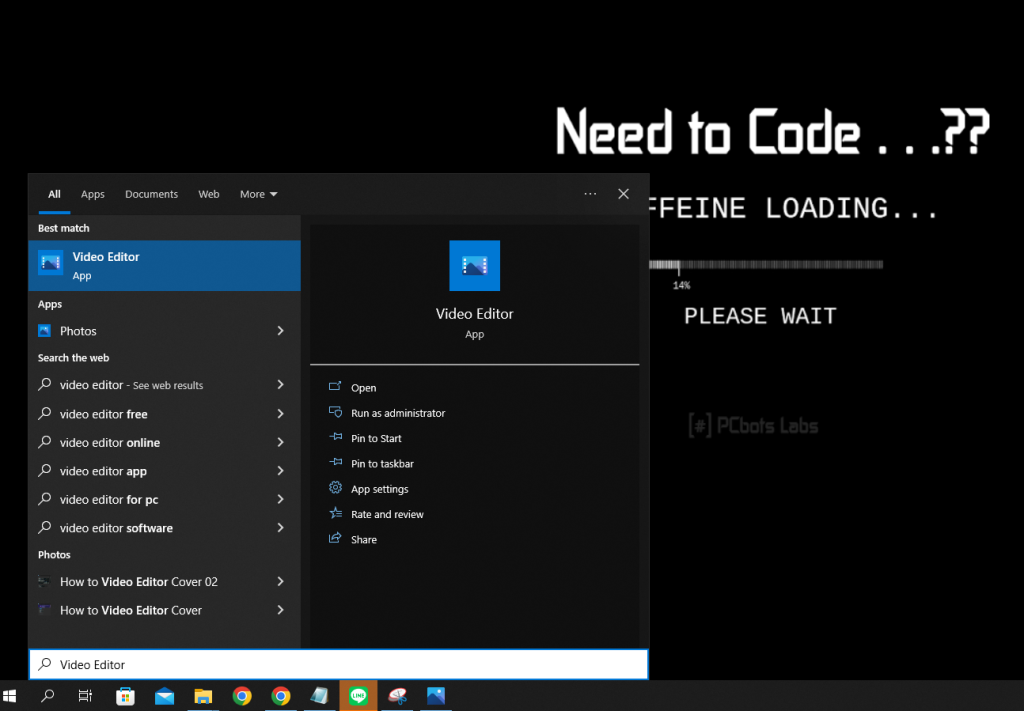
การเปิดใช้งานโปรแกรม Video Editor นั้น สามารถทำได้ 2 แบบ (หรืออาจมากกว่านั้น) โดยแบบแรกที่ง่าย ๆ เลยคือ เปิดโปรแกรม Photos แล้วไปที่ตัวเลือก Video Editor ที่อยู่มุมบนซ้ายมือได้เลย หรืออีกวิธีคือ เข้าตัวโปรแกรมมันตรง ๆ ซึ่งจะอยู่ในปุ่ม Start หรือจะพิมพ์คำว่า “Video Editor” ในช่อง Search ค้นหา (ไอคอนรูปแว่นขยาย) ตัวโปรแกรมโดยตรงก็ยังได้

หลังเปิดตัวโปรแกรมขึ้นมาแล้ว ก็จะมีตัวเลือก New video project ก็กดเพื่อสร้างโปรเจคหรือคลิปที่ต้องการตัดต่อได้เลย
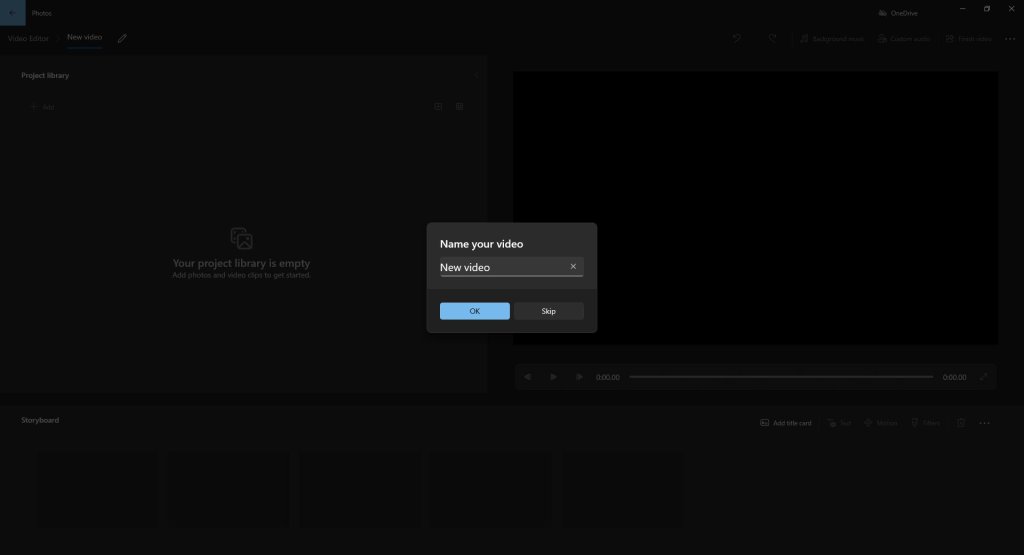
เข้าหน้า New video project แล้ว ก็จะมีหน้าต่างเล็ก ๆ ปรากฏขึ้นมาเพื่อให้เราตั้งชื่องานวิดีโอที่กำลังตัดต่อ
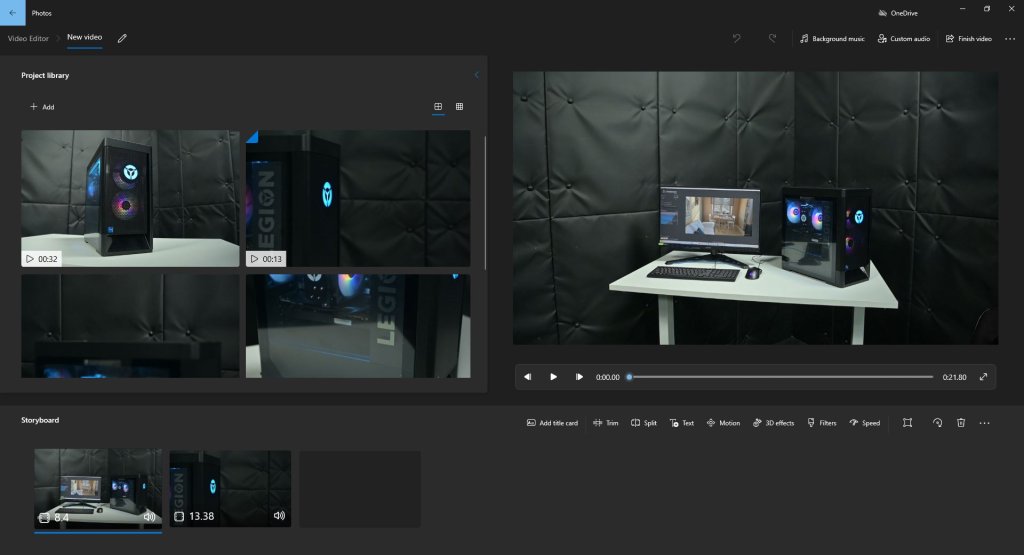
จากนั้นก็จะเข้าสู่หน้าทำงานของ Video Editor แล้ว ในช่อง Your project library is empty ก็จัดการนำคลิปฟุตเทจ (Footage) มาเข้าสู่ประบวนการตัดต่อและประกอบร่างได้ที่นี้
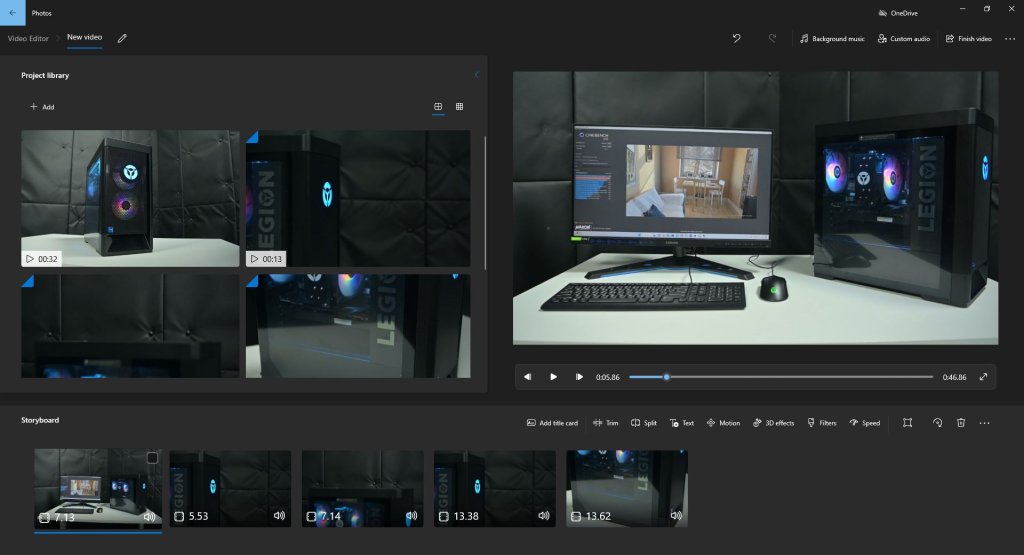
ในจุดนี้ ก็จะมีหน้าคลิปตัวอย่างหรือ Preview ให้ดูผลงานแบบ Realtime ได้เลย จากนั้นก็มีคลิปฟุตเทจปรากฏขึ้นมุมขวามือ เพื่อรอการตัดต่อจากเรานั้นเอง
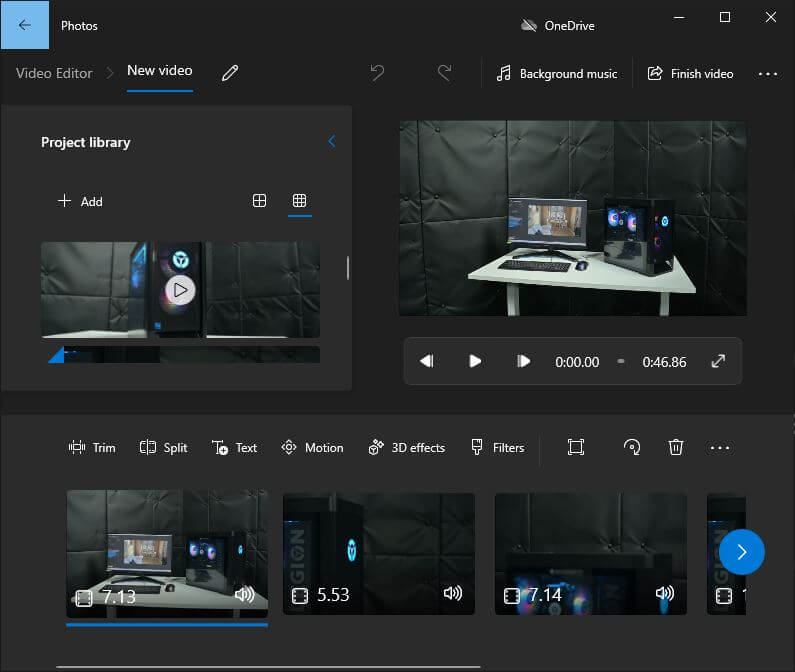
ระหว่างนี้ก็ลองดูที่หน้า Storyboard ก็จะมีที่สำหรับวางลำดับตัวคลิป พร้อมกับเครื่องมือต่าง ๆ ที่อยู่มุมซ้ายมือ โดยหลัก ๆ ที่อาจได้ใช้กัน ก็คือ Split/Trim ตัดแต่งคลิป และ Speed การเพิ่ม/ลดความเร็วคลิป ระหว่างนี้ก็ลองศึกษาตัวเครื่องมือดังกล่าว หรือตัวอื่น ๆ เพื่อลองใช้งานตัว Video Editor จนสร้างเป็นคลิปตัดต่อของเราได้ในที่สุด
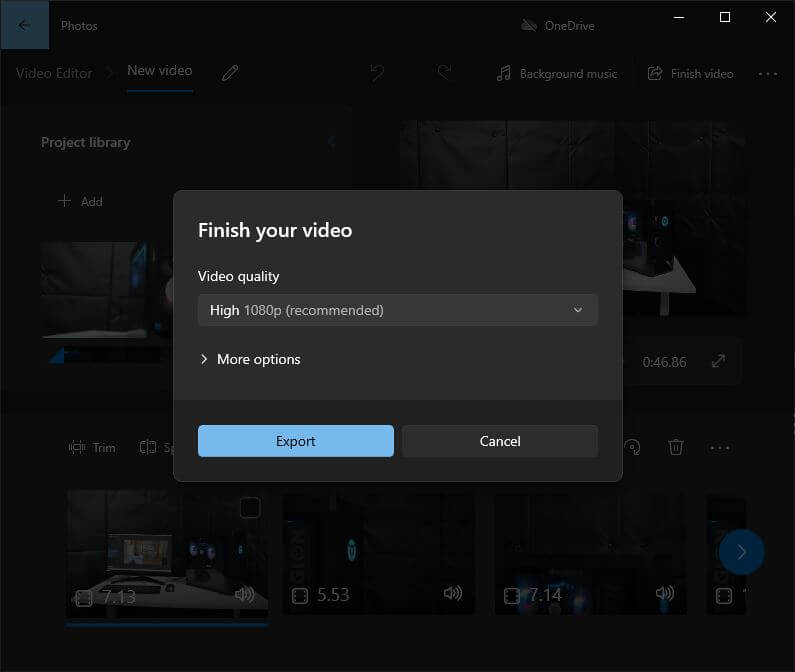
หลังเสร็จสิ้นแล้ว ก็กดที่ตัวเลือก Finish video เลือกความละเอียดที่ต้องการ เป็นอันเสร็จ









